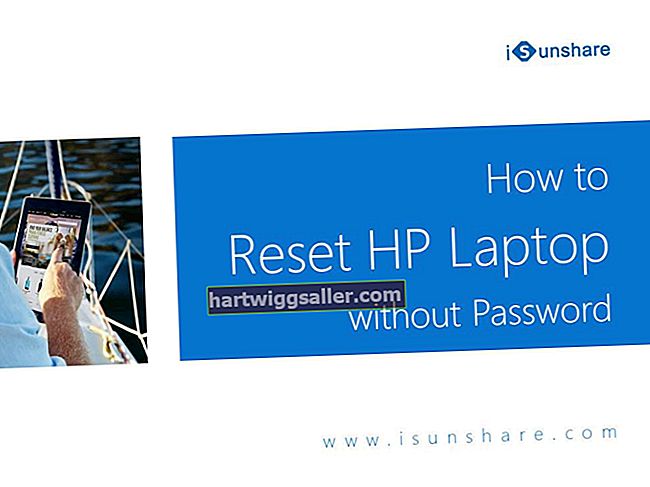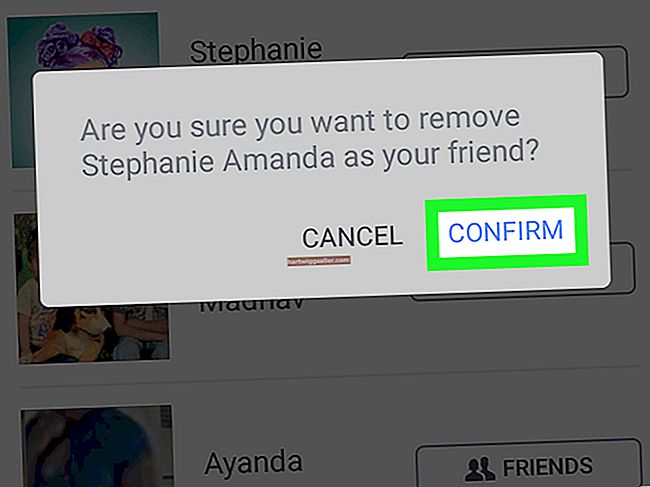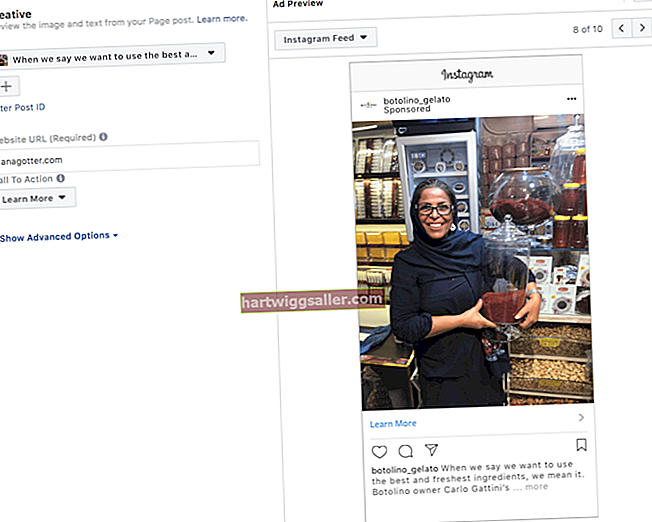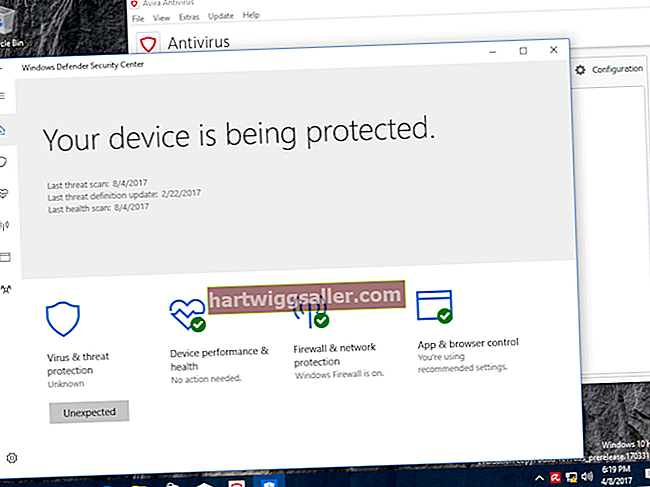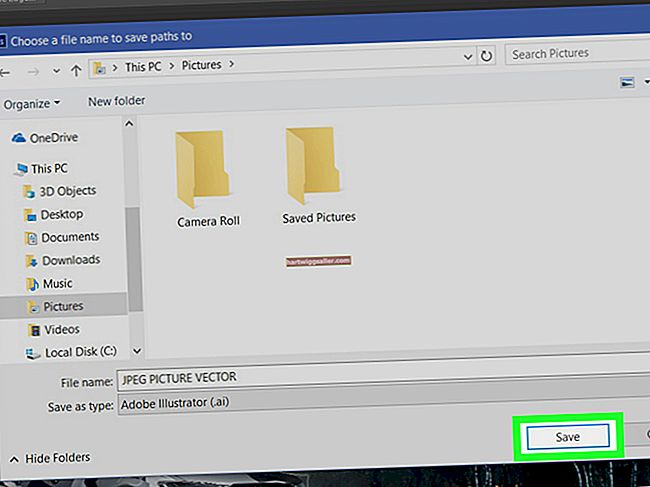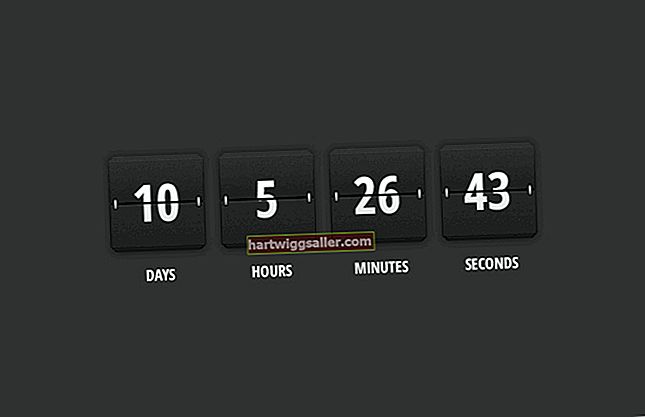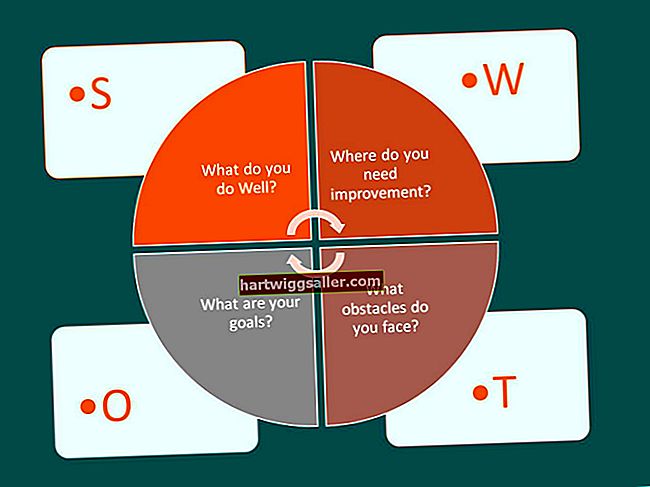మీరు క్రొత్త ల్యాప్టాప్ను కొనుగోలు చేస్తే, మీ వ్యాపార పత్రాలు, చిత్రాలు మరియు ఇతర ఫైల్లు మరియు ఫోల్డర్ల వంటి మీ ముఖ్యమైన డేటాను త్వరగా మరియు సులభంగా తరలించడానికి అనేక ఎంపికలు ఉన్నాయి. మీరు దీన్ని ఉపయోగించి చేయవచ్చు వన్డ్రైవ్ వంటి క్లౌడ్ సేవలు, లేదా నిల్వ డ్రైవ్తో లేదా ద్వారా కూడా రెండు ల్యాప్టాప్ల మధ్య కేబుల్ను కనెక్ట్ చేస్తుంది.
మీరు ఏ ఫైళ్ళను బదిలీ చేయాలి?
అరుదుగా ఎవరైనా హార్డ్ డ్రైవ్ యొక్క మొత్తం విషయాలను ఒక కంప్యూటర్ నుండి మరొక కంప్యూటర్కు తరలించాల్సిన అవసరం ఉంది. ఫైళ్ళలో ఎక్కువ భాగం ఆపరేటింగ్ సిస్టమ్ మరియు అనువర్తనాల కోసం, మరియు ఈ ఫైళ్ళను కొత్త ల్యాప్టాప్కు తరలించడం సాధారణంగా మంచిది కాదు. మీ కొత్త ల్యాప్టాప్కు దాని స్వంత ఆపరేటింగ్ సిస్టమ్ ఉంది.
మైక్రోసాఫ్ట్ వర్డ్, ఫోటోషాప్ మరియు గేమ్స్ వంటి అనువర్తనాలు సాధారణంగా సంస్థ యొక్క వెబ్సైట్ల నుండి ఇన్స్టాల్ అయ్యే వరకు కొత్త ల్యాప్టాప్లో పనిచేయవు. ఫైల్లను ఒక కంప్యూటర్ నుండి మరొక కంప్యూటర్కు కాపీ చేయడం వల్ల అనువర్తనాలు ఇన్స్టాల్ చేయబడవు, ఎందుకంటే వాటిని అమలు చేయడానికి సిస్టమ్ ఫైల్లు సవరించాల్సిన అవసరం ఉంది.
మీ క్రొత్త ల్యాప్టాప్కు వెళ్లడానికి ముందు, మీ పాత ల్యాప్టాప్లో ఫైల్ ఎక్స్ప్లోరర్ను తెరిచి, మీ ఫైల్లు ఎక్కడ ఉన్నాయో మరియు అవి ఎలా నిర్వహించబడుతున్నాయో చూడండి. మీపై ఏదైనా ఫైల్లు మరియు ఫోల్డర్లు డెస్క్టాప్ క్రొత్త ల్యాప్టాప్కు, అలాగే మీలోని ప్రతిదానికి తరలించాలి పత్రాలు, చిత్రాలు, సంగీతం మరియు వీడియోలు ఫోల్డర్లు. మీరు కూడా మీలో చూడాలి డౌన్లోడ్లు అక్కడ ముఖ్యమైనది ఏదైనా ఉందా అని చూడటానికి ఫోల్డర్.
కొన్ని అనువర్తనాలు పైన పేర్కొన్న వాటి కంటే వేరే ఫోల్డర్లో ఫైల్లను నిల్వ చేస్తాయి. మీ అనువర్తనాల్లో ఏది అలా చేస్తుందో మీకు తెలిస్తే, ఆ ఫోల్డర్లను తెరిచి, మీ వ్యక్తిగతీకరించిన ఫైల్లను తరలించండి. మీకు ఖచ్చితంగా తెలియకపోతే, మీ పాత ల్యాప్టాప్ను కొన్ని రోజులు సమీపంలో ఉంచండి.
పరిచయాలు మరియు ఇమెయిళ్ళు, అలాగే వెబ్ బ్రౌజర్ బుక్మార్క్లు సాధారణంగా ఆన్లైన్లో సేవ్ చేయబడతాయి కాబట్టి మీరు సైన్ ఇన్ చేసిన వెంటనే అవి మీ కొత్త ల్యాప్టాప్కు బదిలీ చేయబడతాయి.
మేఘాన్ని ఉపయోగించడం
మీకు మంచి ఇంటర్నెట్ కనెక్షన్ ఉంటే, మీరు క్లౌడ్ నిల్వ సేవను ఉపయోగించి డేటాను త్వరగా బదిలీ చేయవచ్చు. మీరు క్రొత్త ల్యాప్టాప్కు తరలించదలిచిన అన్ని ఫైల్లను వాటిని లాగడం ద్వారా క్లౌడ్ స్టోరేజ్లోకి అప్లోడ్ చేయండి. మీరు వాటిని మీ క్రొత్త కంప్యూటర్కు డౌన్లోడ్ చేసుకోవచ్చు లేదా మీ కొత్త ల్యాప్టాప్ను అనువర్తనం ఇన్స్టాల్ చేసిన తర్వాత మీరు ఉపయోగిస్తున్న క్లౌడ్ సేవకు సమకాలీకరించవచ్చు.
వన్డ్రైవ్: మీకు మైక్రోసాఫ్ట్ ఖాతా ఉంటే, మీకు మైక్రోసాఫ్ట్ ఆఫీస్ ఉంటే వన్డ్రైవ్తో ఉచిత నిల్వ మరియు మరింత నిల్వ లభిస్తుంది. అదనపు నిల్వ నెలకు కేవలం రెండు డాలర్లకు మాత్రమే అందుబాటులో ఉంది. వన్డ్రైవ్ యొక్క ప్రధాన ప్రయోజనం ఏమిటంటే, మీరు దీన్ని వర్చువల్ డ్రైవ్గా ఉపయోగించవచ్చు, తద్వారా మీ ఫైల్లన్నీ స్వయంచాలకంగా క్లౌడ్కు బ్యాకప్ చేయబడతాయి. ఫైళ్ళ కాపీలు మీ ల్యాప్టాప్లో కూడా ఉన్నాయి, కాబట్టి మీరు ఇంటర్నెట్ సదుపాయాన్ని కోల్పోతే వాటిని ఇప్పటికీ యాక్సెస్ చేయవచ్చు.
Google డిస్క్: మీకు Gmail లేదా YouTube ఖాతా ఉన్న Google ఖాతా ఉంటే, మీరు మీ ఫైల్లను అప్లోడ్ చేయడానికి మరియు వాటిని మీ క్రొత్త ల్యాప్టాప్లో డౌన్లోడ్ చేయడానికి Google డ్రైవ్ను ఉపయోగించవచ్చు. అదనపు నిల్వ నెలవారీ రేటుకు అందుబాటులో ఉంది లేదా మీరు Android ఫోన్ లేదా Chromebook ను కొనుగోలు చేసినట్లయితే.
దాని డిఫాల్ట్ సెట్టింగ్లో, గూగుల్ డాక్స్తో పనిచేసే వాటికి పత్రాలను స్వయంచాలకంగా మార్చే దుష్ట అలవాటు గూగుల్ డ్రైవ్కు ఉంది - ఉదాహరణకు, ఒక RTF ఫైల్ స్వయంచాలకంగా DOCX ఆకృతికి మార్చబడుతుంది. ఈ లక్షణాన్ని ఆపివేయడానికి, drive.google.com/drive/settings కి వెళ్లి, అప్లోడ్లను మార్చండి ఎంపికను ఆపివేయండి.
డ్రాప్బాక్స్: డ్రాప్బాక్స్ ఖాతాతో, మీరు రెండు ల్యాప్టాప్ల మధ్య ఫైల్లను కూడా బదిలీ చేయవచ్చు. మీ పాత ల్యాప్టాప్ నుండి ఫైల్లను డ్రాప్బాక్స్లోకి లాగండి. మీరు మీ క్రొత్త ల్యాప్టాప్లో డ్రాప్బాక్స్ అనువర్తనాన్ని ఇన్స్టాల్ చేసినప్పుడు, అవి స్వయంచాలకంగా డౌన్లోడ్ చేయబడతాయి మరియు సమకాలీకరించబడతాయి.
బాహ్య డ్రైవ్ను ఉపయోగించడం
మీ ఫైళ్ళను ఒక ల్యాప్టాప్ నుండి మరొకదానికి బదిలీ చేయడానికి USB థంబ్ డ్రైవ్ లేదా SD కార్డ్తో సహా ఏదైనా బాహ్య డ్రైవ్ గురించి ఉపయోగించవచ్చు. మీ పాత ల్యాప్టాప్కు డ్రైవ్ను కనెక్ట్ చేయండి; మీ ఫైల్లను డ్రైవ్కు లాగండి, ఆపై దాన్ని డిస్కనెక్ట్ చేసి, డ్రైవ్ విషయాలను మీ కొత్త ల్యాప్టాప్లోకి బదిలీ చేయండి. మీరు మీ ఫైల్లను అప్లోడ్ చేస్తున్నప్పుడు పరికరం ఖాళీ అయిపోతే, మొదటి బదిలీ పూర్తయిన తర్వాత మీరు వాటిని తొలగించాలి, ఆపై మిగిలిన వాటిని పొందడానికి తిరిగి వెళ్లండి. డ్రైవ్లో ఎక్కువ అందుబాటులో ఉన్న నిల్వ, ప్రక్రియ సులభం, ఎందుకంటే మీరు ల్యాప్టాప్ల మధ్య డ్రైవ్ను తరచూ పాస్ చేయనవసరం లేదు.
ఆదర్శవంతంగా, మీ అన్ని ఫైల్లను ఉంచగల బాహ్య నిల్వ పరికరం ఉత్తమమైనది, ఎందుకంటే మీ క్రొత్త ల్యాప్టాప్ విచ్ఛిన్నమైతే, అత్యవసర బ్యాకప్గా ఉపయోగించడానికి మీరు ఈ డ్రైవ్లోని డేటాను ఉంచవచ్చు.
బదిలీ కేబుల్ ఉపయోగించడం
క్రొత్త ల్యాప్టాప్కు ఫైల్లను త్వరగా బదిలీ చేయడానికి మరొక మార్గం బదిలీ కేబుల్ కొనడం. ఇది రెండు కంప్యూటర్లను నేరుగా అనుసంధానించే రెండు మగ చివరలతో కూడిన USB కేబుల్. ఈ కేబుల్స్ సాధారణంగా మీ డేటాను ఒక కంప్యూటర్ నుండి మరొక కంప్యూటర్కు తరలించే సాఫ్ట్వేర్తో వస్తాయి.
ఒక మాక్బుక్ నుండి మరొకదానికి మారుతోంది
కొత్త మాక్బుక్కు అప్గ్రేడ్ చేసేటప్పుడు ఆపిల్ యజమానులకు ప్రయోజనం ఉంటుంది. మీ అన్ని ఫైళ్ళను బదిలీ చేయడానికి మీరు మైగ్రేషన్ అసిస్టెంట్ను ఉపయోగించవచ్చు. మైగ్రేషన్ అసిస్టెంట్ మీ యుటిలిటీస్ ఫోల్డర్లో ఉంది, ఇది అప్లికేషన్స్ ఫోల్డర్లో ఉంది. మొదట మీ పాత మ్యాక్బుక్లో మైగ్రేషన్ అసిస్టెంట్ను ప్రారంభించండి మరియు ప్రతిదీ మీ క్రొత్త మ్యాక్బుక్కు తరలించడానికి సూచనలను అనుసరించండి.